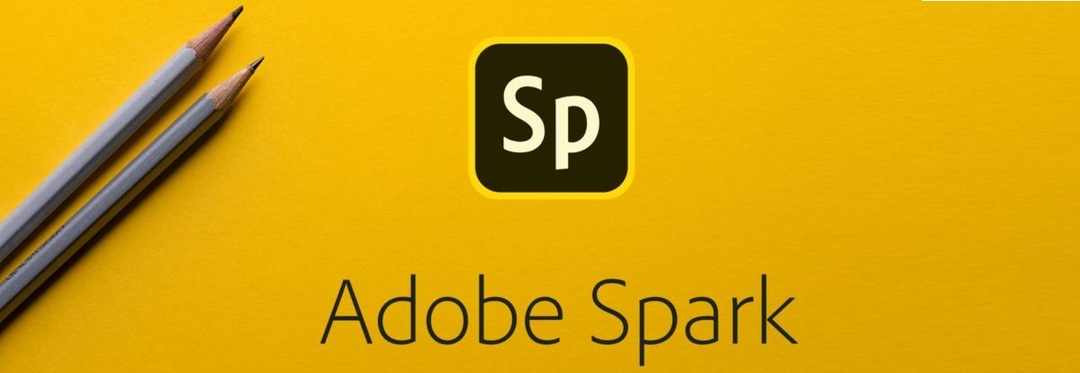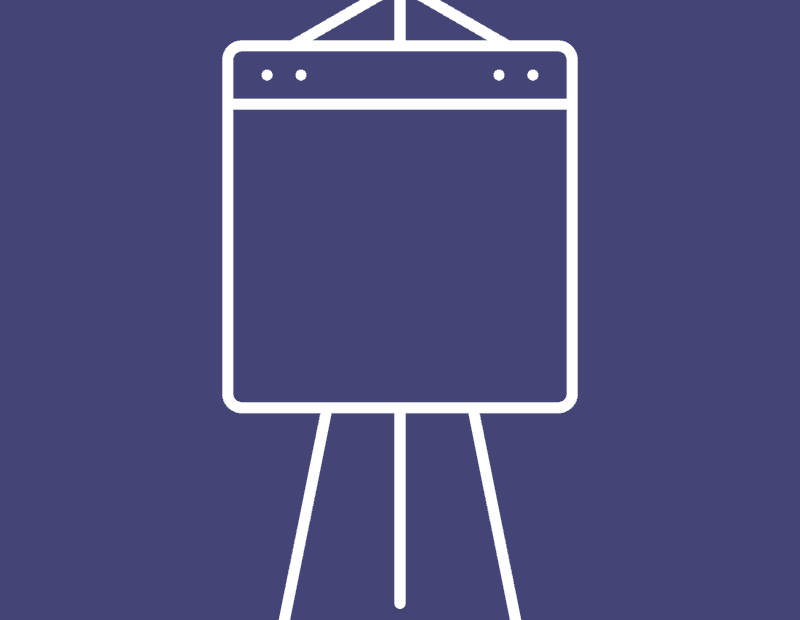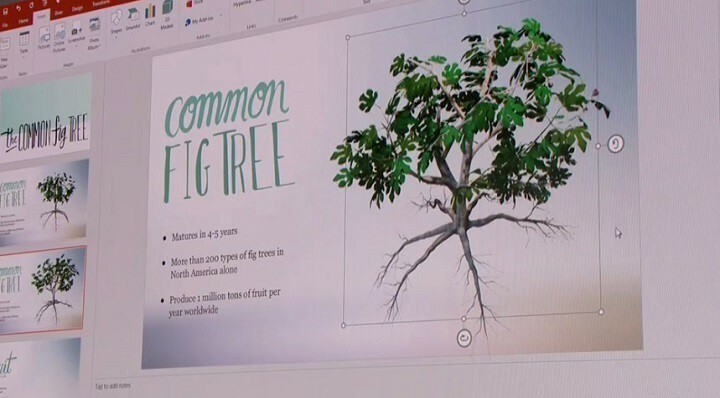Tento software udrží vaše ovladače v provozu a ochrání vás tak před běžnými chybami počítače a selháním hardwaru. Zkontrolujte všechny své ovladače nyní ve 3 snadných krocích:
- Stáhněte si DriverFix (ověřený soubor ke stažení).
- Klepněte na Začni skenovat najít všechny problematické ovladače.
- Klepněte na Aktualizujte ovladače získat nové verze a zabránit poruchám systému.
- DriverFix byl stažen uživatelem 0 čtenáři tento měsíc.
Microsoft Powerpoint je jedním z nejsilnějších nástrojů, pokud jde o sadu Office Suite. Powerpoint byl jedním z nejvíce preferovaných prezentační aplikace z více než deseti let.
Osobně jsem použil Powerpoint, když jsem pracoval dříve v poradenské firmě a jedním z do očí bijících problémů byly e-mailová upozornění / upozornění během probíhajících prezentací. Dalším problémem je zapnutí spořiče obrazovky po několika minutách.
Co je nastavení prezentace Windows?
Většina z nás je neznámá Společnost Microsoft již o problému přemýšlela a nejlepší na tom je, že mají funkci, která to umožní.
Režim Prezentace funguje podobně jako režim DND na smartphonu. Když je režim prezentace zapnutý, systém Windows automaticky ztlumí všechna upozornění a oznámení.
Zajímavé je, že nastavení prezentace bylo představeno v systému Windows Vista, ale chybí u některých verzí Windows 10, například režim prezentace chybí Windows 10 Home Edition.
Jak aktivovat / zapnout režim prezentace Windows
Když je zapnutý režim Prezentace Windows, notebook nepřejde do režimu spánku a všechna systémová oznámení jsou dočasně vypnuta.
Uživatelé mohou také nastavit konkrétní pozadí a upravit hlasitost reproduktoru pro režim Prezentace. Tato nastavení se použijí vždy, když je aktivován režim prezentace. Provedeme vás nezbytnými kroky potřebnými k zapnutí režimu Prezentace Windows.
- Přejděte do Windows Mobility Center a vyhledejte „Nastavení prezentace“.
- Na dlaždici Nastavení klikněte na tlačítko „Zapnout“. Tím se aktivuje nastavení prezentace
- Nastavení lze změnit zadáním „presentationsettings.exe“ v Zahájit hledání a stisknutím klávesy Enter
Dále lze také vytvořit zástupce na ploše pomocí stejného názvu cesty „C: WindowsSystem32PresentationSettings.exe“. Alternativně můžete také přepnout nastavení pomocí presentationsettings / start a presentationsettings / stop.
Dalším snadným způsobem, jak získat přístup k nastavení prezentace, je přejít na vyhledávací lištu a vyhledat následující výrazy “Před prezentací upravte nastavení. “ Nastavení prezentace lze odtud také změnit zapnutím / vypnutím.
Zapněte režim v letadle
Tato metoda přichází s určitými omezeními, ale přesto funguje. Pokud jste si jisti, že během prezentace nepoužíváte internet, jednoduše zapněte „Režim Letadlo.”
Tím zajistíte, že oznámení nebudou rušit vaši prezentaci. Tato metoda však není užitečná proti spořiči obrazovky systému Windows, který se po určité době nečinnosti stále zobrazí.
SOUVISEJÍCÍ PŘÍBĚHY K ODHLÁŠENÍ:
- Díky využití aplikace PowerPoint je systém Windows zranitelný vůči kybernetickým útokům
- Zde je postup, jak přidat 3D modely do snímků aplikace PowerPoint
- Oprava: Powerpoint nepřehrává zvuk ani video